Domanda
Richiesta: Come risolvere l’errore 0xc1900101 – 0x4000d durante l’installazione di Windows 10?
Ho incontrato questo problema da molto tempo ormai. Il mio PC da gioco mi dà problemi quando cerco di installare Win 10. Perché non posso aggiornare Windows 7 a 10? Quando provo a farlo, l’installazione si ferma incompleta e poi ricevo l’errore 0xC1900101 – 0x4000D.
Risposta risolta
0xC1900101 – 0x4000D non è l’errore più comune tra gli errori di aggiornamento di Windows 10. Tuttavia, le persone che usano il sistema Windows 7 affrontano questo problema abbastanza spesso perché, per qualche motivo, questo errore appare solo su Windows 7 durante l’aggiornamento a Windows 10. Il più grande rischio di incontrare l’errore 0xC1900101 – 0x4000D è quello di aggiornare Windows utilizzando l’unità USB.
Si possono usare diversi metodi per aggiornare il sistema Windows dalla versione più vecchia al recente Windows 10. Spesso, questi metodi creano frustrazione a causa dei problemi creati o degli errori causati come 0xC1900101 – 0x4000D. C’è bisogno di prendersi cura di molti problemi prima che l’aggiornamento del sistema funzioni in modo appropriato.
Incontrare tali errori più e più volte crea un cerchio di delusione e rende le persone disperate per qualsiasi soluzione. Lo stesso errore può richiedere soluzioni diverse, a seconda della macchina e di altri problemi con il sistema operativo. Quindi, non arrendetevi dopo uno o due metodi – provateli tutti. Segui il resto di questo articolo e impara le ragioni e i modi per risolvere l’errore 0xC1900101 – 0x4000D.
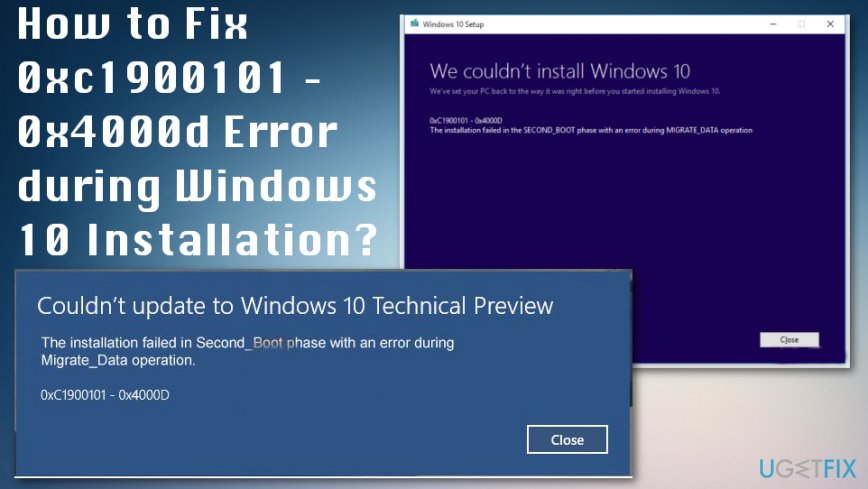 Durante l’installazione di Windows 10 si verifica l’errore 0xC1900101 – 0x4000D. Ci sono alcune ragioni per questo problema e anche delle soluzioni.
Durante l’installazione di Windows 10 si verifica l’errore 0xC1900101 – 0x4000D. Ci sono alcune ragioni per questo problema e anche delle soluzioni.
Questo particolare errore 0xC1900101 – 0x4000D è molto fastidioso perché non permette di installare l’aggiornamento di Windows 10. Non appena viene lanciato l’aggiornamento, il processo va liscio ma si blocca a una certa percentuale (di solito più del 70%). Poi l’utente riceve una notifica che dice:
“L’installazione è fallita nella fase Second_Boot con un errore durante l’operazione Migrate_Data.”
Dopo un po’, l’errore scompare e la configurazione procede. Tuttavia, non per molto tempo. A circa il 90% della fase di impostazioni di configurazione, emerge un errore 0xC1900101 – 0x4001E. Dice:
L’installazione non è riuscita nella fase Second_Boot con un errore durante l’operazione Pre_Oobe”.
Dopo questo, l’aggiornamento di Windows 10 si blocca. Ci sono molte ragioni per cui questo errore può verificarsi, ad esempio incompatibilità con un programma anti-virus, aggiornamento sbagliato, incompatibilità di altri software, ecc. Fortunatamente, ci sono un paio di metodi che aiutano a risolvere l’errore 0xc1900101 – 0x4000d durante l’installazione di Windows 10.
Come risolvere l’errore 0xc1900101 – 0x4000d su Windows?
Il sistema operativo Windows è quello che molte persone in tutto il mondo scelgono rispetto agli altri sistemi operativi. Questo è il motivo per cui Microsoft corregge e rattoppa sempre i bug che creano problemi con i computer. Tuttavia, ci sono molti problemi con i dispositivi che girano su Windows.
Per esempio, alcuni file possono essere corrotti o danneggiati e il dispositivo funziona con errori e altri problemi. Quindi è necessario eseguire la scansione della macchina a fondo prima, nel caso in cui, c’è qualcosa che non va con questi file. Possiamo offrire gli ottimizzatori di sistema, programmi antivirus affidabili per quel lavoro. Come ReimageMac Washing Machine X9 che ha un enorme database di file del sistema operativo Windows necessari per il recupero.
Disabilita le applicazioni in background.
Potrebbe essere che i programmi in esecuzione in background del sistema mentre si esegue l’aggiornamento siano i colpevoli dell’errore 0xc1900101 – 0x4000d. Pertanto, assicurati di disabilitare il software che è in esecuzione in background tramite Task Manager.
Disinstalla il programma problematico
- Accedi con i diritti di amministrazione.
- Vai al Pannello di controllo.
- Seleziona Visualizza come e clicca su Disinstalla un programma nella sezione Programmi.
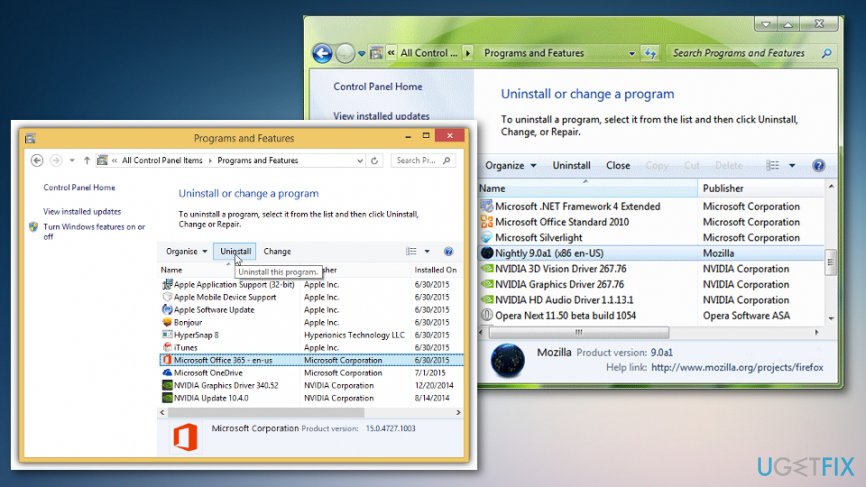 Disinstalla programma che gira inutilmente sulla macchina.
Disinstalla programma che gira inutilmente sulla macchina. - Scegliete Repair and Remove nella procedura guidata.
- Selezionate Remove e cliccate Next per disinstallare il programma.
Rimuovi Anti-malware
Gli strumenti antimalware comunemente causano problemi perché consistono di file che possono essere incompatibili con altri software. Pertanto, si presume che l’errore 0xc1900101 – 0x4000d durante l’installazione di Windows 10 possa essere causato dall’antivirus. Per rimuoverlo dal sistema:
- Vai al Pannello di controllo, seleziona Sistema e sicurezza.
- Clicca su Windows Solution Center.
- Punta su Sicurezza e individua il tuo antivirus.
- Clicca su di esso e seleziona Disinstalla.
- Riavvia il tuo PC.
Installa aggiornamenti di sistema
- Vai al menu Start – seleziona Sistema e Sicurezza – Aggiornamenti Windows.
- Seleziona Controlla aggiornamenti.
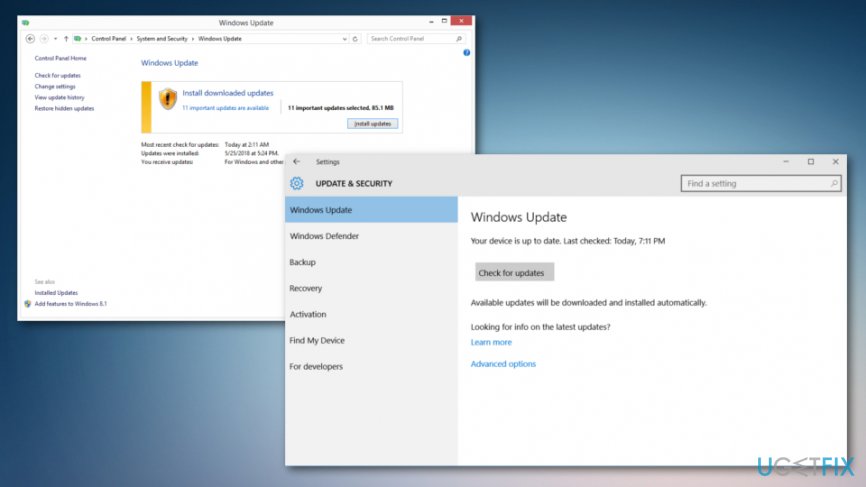 Questo è il modo per controllare direttamente gli aggiornamenti del sistema operativo ed eventualmente risolvere l’errore 0xC1900101 – 0x4000D.
Questo è il modo per controllare direttamente gli aggiornamenti del sistema operativo ed eventualmente risolvere l’errore 0xC1900101 – 0x4000D.
- Se il sistema trova alcuni aggiornamenti richiesti, selezionali tutti e clicca su Installa aggiornamenti.
- Riavvia il tuo PC
Esegui lo strumento di pulizia del disco
- Fai clic sul pulsante del menu Start o vai su Cerca e digita Disk Cleanup.
- Esegui la scansione del sistema.
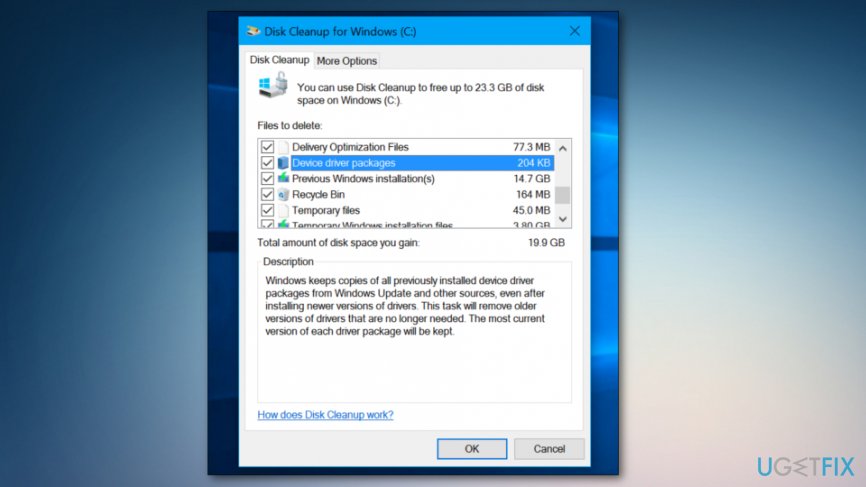 Disk Cleanup Tool aiuta a risolvere il problema con Windows 0xC1900101 – 0x4000D error.
Disk Cleanup Tool aiuta a risolvere il problema con Windows 0xC1900101 – 0x4000D error. - Clicca su OK per procedere con ulteriori processi.
- Prova a rieseguire l’aggiornamento.
Controlla il sistema per incompatibilità
Per questo scopo, dovreste usare lo strumento System Readiness. Scarica System Update Readiness Tool for Windows 7 for x64-based Systems (KB947821) e lascia che rilevi automaticamente quali incompatibilità esistono sulla tua macchina. Se non vengono trovati risultati, allora prova ad aggiornare Windows 10 un’altra volta. Se, tuttavia, vengono trovati alcuni conflitti, allora devono essere risolti prima.
Ripara i tuoi Errori automaticamente
il team di Eugetfix.com sta cercando di fare del suo meglio per aiutare gli utenti a trovare le migliori soluzioni per eliminare i loro errori. Se non vuoi lottare con le tecniche di riparazione manuale, usa il software automatico. Tutti i prodotti raccomandati sono stati testati e approvati dai nostri professionisti. Gli strumenti che puoi usare per riparare il tuo errore sono elencati qui sotto:
Scarica Fix
Happiness
Guaranzia
Scarica Fix
Happiness
Guarantee
Se non sei riuscito a risolvere il tuo errore utilizzando Reimage, contatta il nostro team di supporto per aiuto. Per favore, facci sapere tutti i dettagli che pensi dovremmo conoscere sul tuo problema.
Questo processo di riparazione brevettato utilizza un database di 25 milioni di componenti che possono sostituire qualsiasi file danneggiato o mancante sul computer dell’utente.
Per riparare il sistema danneggiato, è necessario acquistare la versione con licenza dello strumento di rimozione malware Reimage.